どうも、もももです。
Visual StudioでMX Componentコントロールを使用するための設定手順を紹介します。
前提条件
- Visual Studio 2019(VB.NET)
- MX Component4(MX Component Version 4.21X)
今回はVisual Studio 2019、VB.NET環境で設定を行います。
設定手順
インクルードファイルの設定
「プロジェクト」→「既存項目の追加」を選択します。
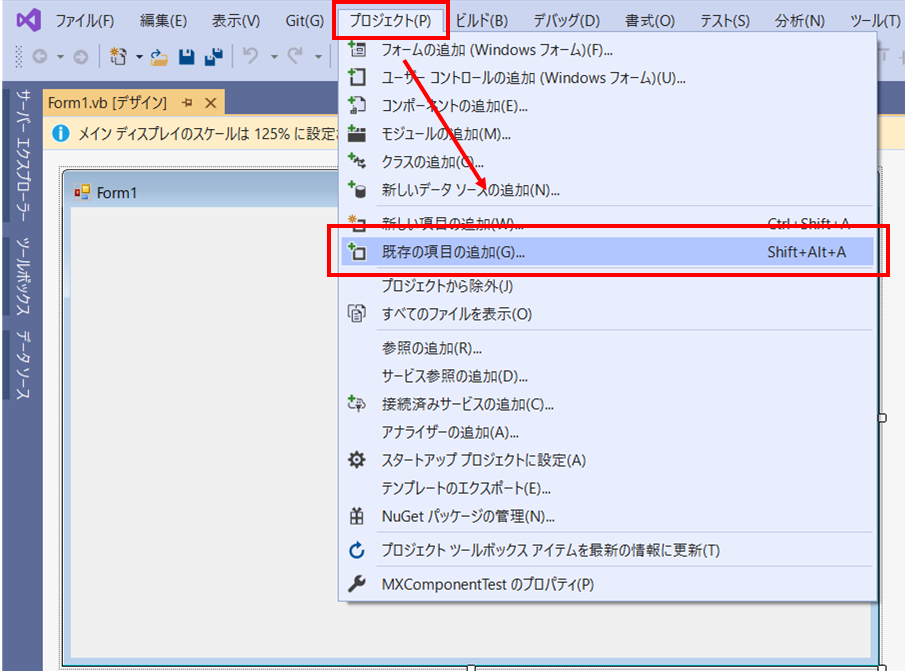
「ActDefine.vb」ファイルを追加します。
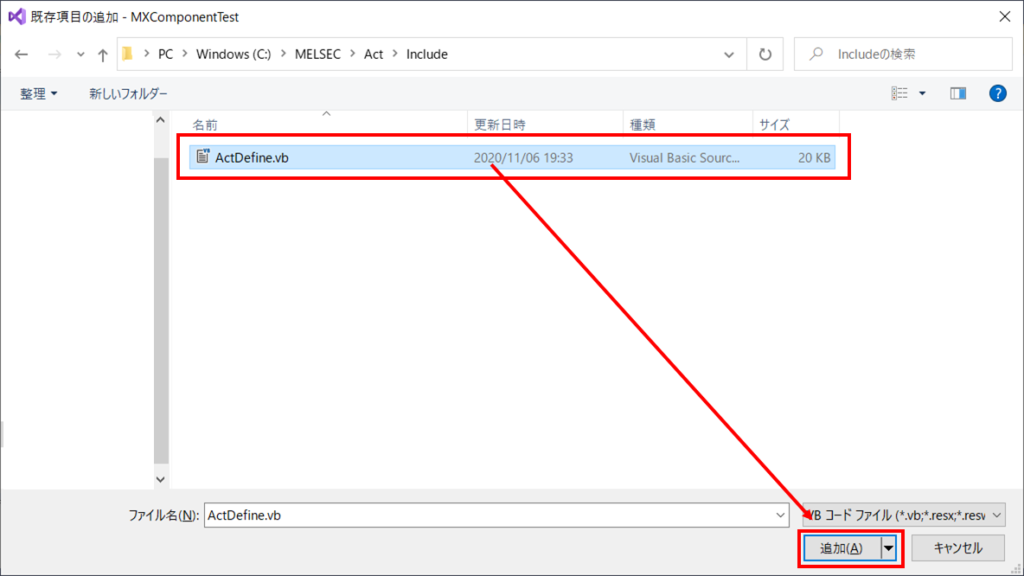
上記ファイルはデフォルト設定では「C:\MELSEC\Act\Include」フォルダに配置されています。
プロジェクト内に「ActDefine.vb」が追加されているのを確認できます。
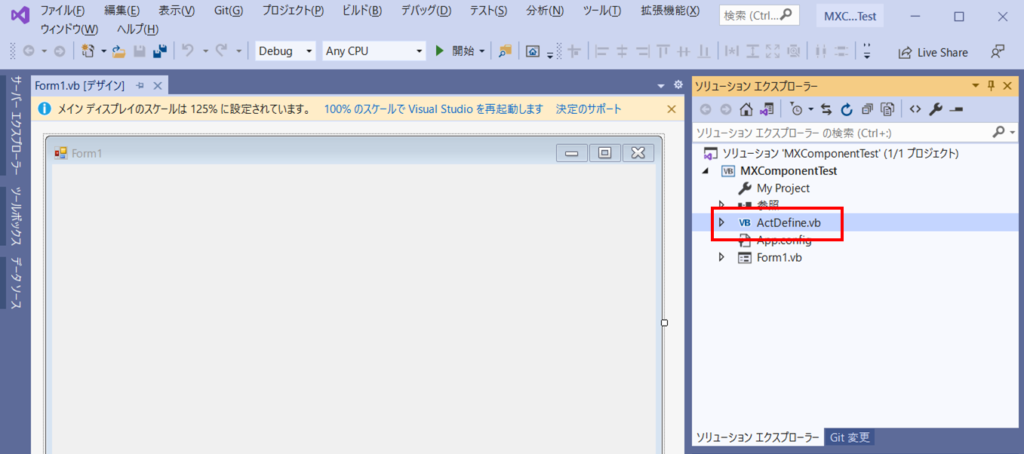
参照の追加
「プロジェクト 」→「参照の追加」をクリックし、「参照マネージャー」を開きます。
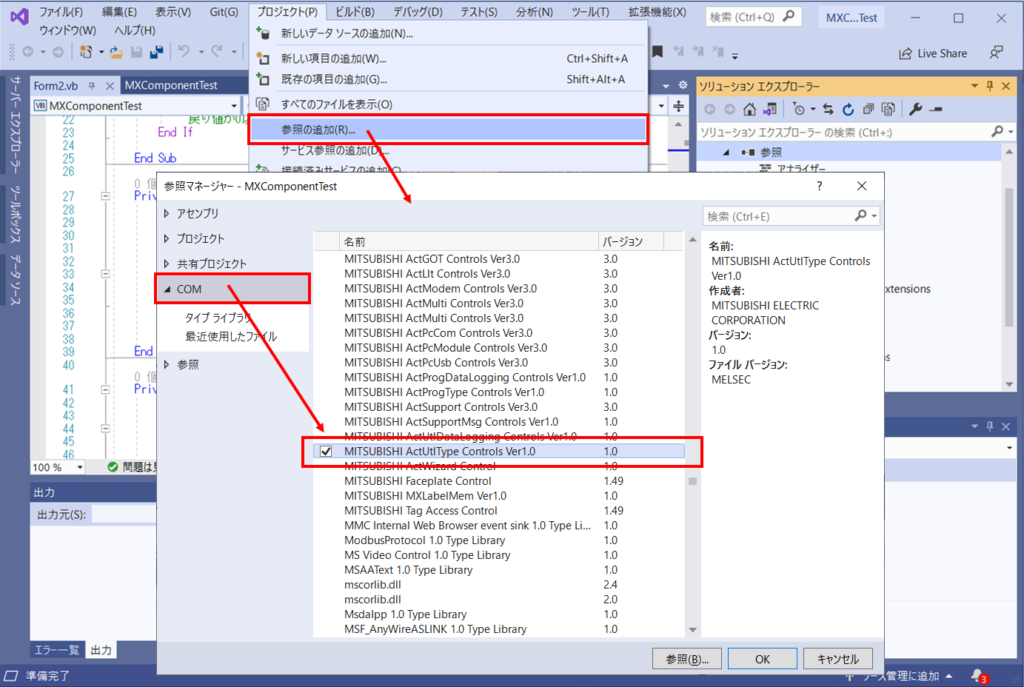
今回はMX Component4の通信設定ユーティリティで作成した通信設定(論理局番)を流用するため、「MITSUBISHI ActUtlType Control」を選択します。
「COM」タブの「MITSUBISHI ActUtilType Controls Ver1.0」にチェックを入れ、「OK」ボタンを押下します。
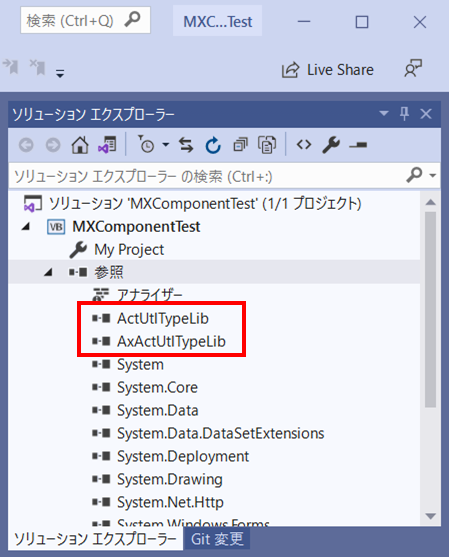
参照に「ActUtilTypeLib」と「AxActUtlTypeLib」が追加されます。
画面コントロールを追加する場合
「参照の追加」を行うとツールボックス下部に「MITSUBISHI ActUtlType Control」が追加されるので、コントロールをフォームに配置します。
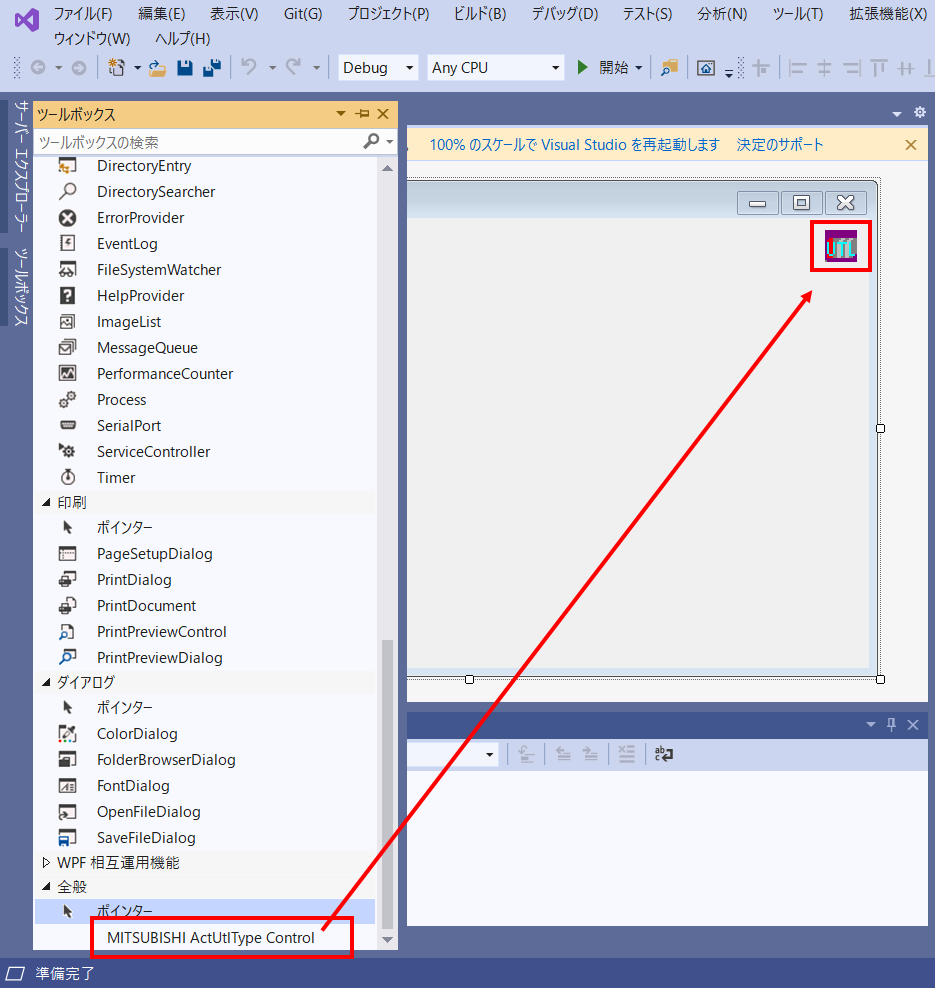
配置したコントロールに対して通信設定・データの読書きを行います。
まとめ
Visual StudioでMX Componentコントロールを使用するための設定手順についてまとめました。
下記では実際に通信を行うサンプルアプリケーションを紹介しています。





コメント